Annullare l'associazione di un indirizzo IP pubblico a una macchina virtuale di Azure
Questo articolo illustra come annullare l'associazione di un indirizzo IP pubblico a una macchina virtuale (VM) di Azure. La rimozione dell'indirizzo IP pubblico della macchina virtuale rimuoverà anche la possibilità di connettersi a Internet.
È possibile usare il portale di Azure, l'interfaccia della riga di comando di Azure o Azure PowerShell per annullare l'dissociazione di un indirizzo IP pubblico da una macchina virtuale.
Prerequisiti
- Un account Azure con una sottoscrizione attiva. Creare un account gratuitamente.
Azure portal
Accedere al portale di Azure.
Individuare o cercare la macchina virtuale per la quale si vuole annullare l'associazione dell'indirizzo IP pubblico e quindi selezionarla.
Nella pagina della macchina virtuale selezionare Panoramica e quindi selezionare l'indirizzo IP pubblico.
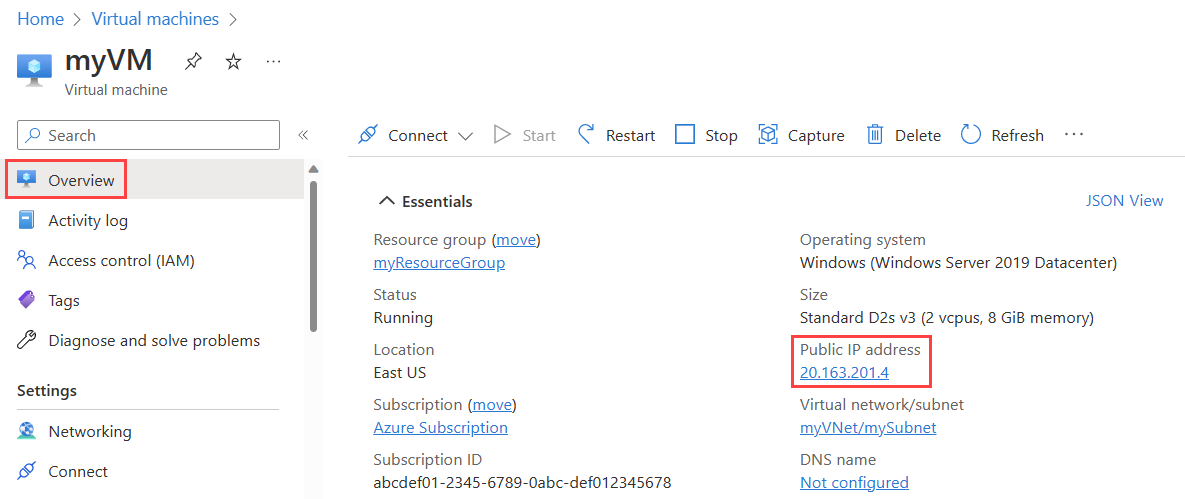
Nella pagina indirizzo IP pubblico selezionare Panoramica e quindi dissociare.
In Annulla associazione dell'indirizzo IP selezionare Sì.
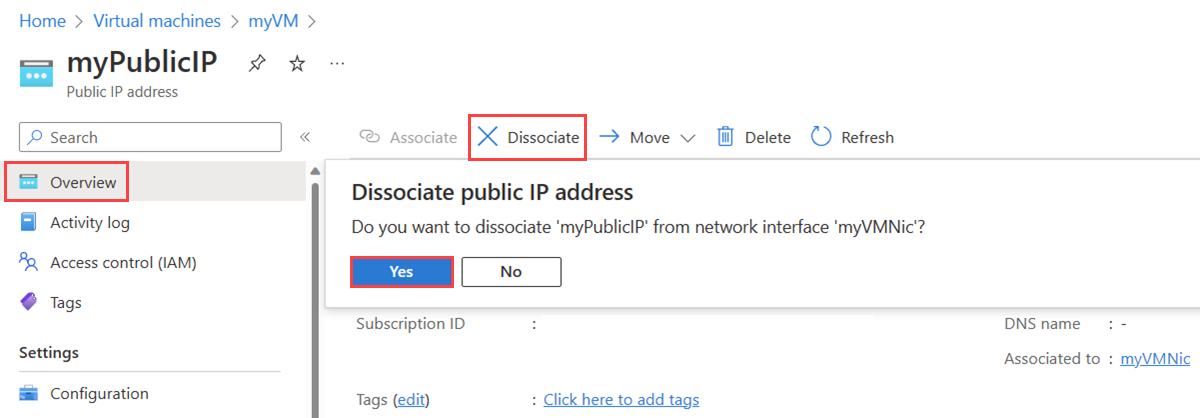
Interfaccia della riga di comando di Azure
Installare l'interfaccia della riga di comando di Azure o usare Azure Cloud Shell. Azure Cloud Shell è una shell gratuita che può essere eseguita direttamente nel portale di Azure. Include l'interfaccia della riga di comando di Azure preinstallata e configurata per l'uso con l'account.
- Se si usa l'interfaccia della riga di comando in locale in Bash, accedere ad Azure con
az login.
Un indirizzo IP pubblico è associato a una configurazione IP di un'interfaccia di rete collegata a una macchina virtuale. Usare il comando az network nic-ip-config update per annullare l'associazione di un indirizzo IP pubblico a una configurazione IP.
L'esempio seguente dissocia un indirizzo IP pubblico denominato myVMPublicIP da una configurazione IP denominata ipconfigmyVM di un'interfaccia di rete esistente denominata myVMNic collegata a una macchina virtuale denominata myVM in un gruppo di risorse denominato myResourceGroup.
az network nic ip-config update \
--name ipconfigmyVM \
--resource-group myResourceGroup \
--nic-name myVMNic \
--public-ip-address null
Se non si conosce il nome dell'interfaccia di rete collegata alla macchina virtuale, usare il comando az vm nic list per visualizzarli. Ad esempio, il comando seguente elenca i nomi delle interfacce di rete collegate a una macchina virtuale denominata myVM in un gruppo di risorse denominato myResourceGroup:
az vm nic list --vm-name myVM --resource-group myResourceGroupL'output include una o più righe simili all'esempio seguente:
"id": "/subscriptions/00000000-0000-0000-0000-000000000000/resourceGroups/myResourceGroup/providers/Microsoft.Network/networkInterfaces/myVMNic",Nell'esempio precedente myVMVic è il nome dell'interfaccia di rete.
Se non si conosce il nome della configurazione IP di un'interfaccia di rete, usare il comando az network nic ip-config list per recuperarli. Ad esempio, il comando seguente elenca i nomi delle configurazioni IP per un'interfaccia di rete denominata myVMNic in un gruppo di risorse denominato myResourceGroup:
az network nic ip-config list --nic-name myVMNic --resource-group myResourceGroup --out tableL'output è simile all'esempio seguente:
Name Primary PrivateIpAddress PrivateIpAddressVersion PrivateIpAllocationMethod ProvisioningState ResourceGroup ------------ --------- ------------------ ------------------------- --------------------------- ------------------- --------------- ipconfigmyVM True 10.0.0.4 IPv4 Dynamic Succeeded myResourceGroupNell'esempio precedente ipconfigmyVM è il nome della configurazione IP.
Se non si conosce il nome dell'indirizzo IP pubblico associato a una configurazione IP, usare il comando az network nic ip-config show per recuperarli. Ad esempio, il comando seguente elenca i nomi degli indirizzi IP pubblici per un'interfaccia di rete denominata myVMNic in un gruppo di risorse denominato myResourceGroup:
az network nic ip-config show --name ipconfigmyVM --nic-name myVMNic --resource-group myResourceGroup --query publicIpAddress.idL'output include una o più righe simili all'esempio seguente:
"id": "/subscriptions/00000000-0000-0000-0000-000000000000/resourceGroups/myResourceGroup/providers/Microsoft.Network/publicIPAddresses/myVMPublicIP",Nell'esempio precedente myVMPublicIP è il nome dell'indirizzo IP pubblico.
PowerShell
Installare PowerShell o usare Azure Cloud Shell. Azure Cloud Shell è una shell gratuita che può essere eseguita direttamente nel portale di Azure. Include PowerShell preinstallato e configurato per l'uso con l'account.
- Se si usa PowerShell in locale, accedere ad Azure con
Connect-AzAccount.
Un indirizzo IP pubblico è associato a una configurazione IP di un'interfaccia di rete collegata a una macchina virtuale. Usare il comando Get-AzNetworkInterface per ottenere un'interfaccia di rete. Impostare il valore di indirizzo IP pubblico su null e quindi usare il comando Set-AzNetworkInterface per scrivere la nuova configurazione IP nell'interfaccia di rete.
L'esempio seguente annulla l'associazione di un indirizzo IP pubblico denominato myVMPublicIP da un'interfaccia di rete denominata myVMNic collegata a una macchina virtuale denominata myVM. Tutte le risorse si trovano in un gruppo di risorse denominato myResourceGroup.
$nic = Get-AzNetworkInterface -Name myVMNic -ResourceGroup myResourceGroup
$nic.IpConfigurations[0].PublicIpAddress = $null
Set-AzNetworkInterface -NetworkInterface $nic
Se non si conosce il nome dell'interfaccia di rete collegata alla macchina virtuale, usare il comando Get-AzVM per visualizzarli. Ad esempio, il comando seguente elenca i nomi delle interfacce di rete collegate a una macchina virtuale denominata myVM in un gruppo di risorse denominato myResourceGroup:
$vm = Get-AzVM -name myVM -ResourceGroupName myResourceGroup $vm.NetworkProfileL'output include una o più righe simili all'esempio seguente:
"id": "/subscriptions/00000000-0000-0000-0000-000000000000/resourceGroups/myResourceGroup/providers/Microsoft.Network/networkInterfaces/myVMNic",Nell'esempio precedente myVMNic è il nome dell'interfaccia di rete.
Se non si conosce il nome di una configurazione IP per un'interfaccia di rete, usare il comando Get-AzNetworkInterface per recuperarlo. Ad esempio, il comando seguente elenca i nomi delle configurazioni IP per un'interfaccia di rete denominata myVMNic in un gruppo di risorse denominato myResourceGroup:
$nic = Get-AzNetworkInterface -Name myVMNic -ResourceGroupName myResourceGroup $nic.IPConfigurations.IdL'output include una o più righe simili all'esempio seguente:
"id": "/subscriptions/00000000-0000-0000-0000-000000000000/resourceGroups/myResourceGroup/providers/Microsoft.Network/networkInterfaces/myVMNic/ipConfigurations/ipconfigmyVM"Nell'esempio precedente ipconfigmyVM è il nome della configurazione IP.
Se non si conosce il nome dell'indirizzo IP pubblico associato a una configurazione IP, usare il comando Get-AzNetworkInterface per recuperarli. Ad esempio, il comando seguente elenca il nome degli indirizzi IP pubblici per un'interfaccia di rete denominata myVMNic in un gruppo di risorse denominato myResourceGroup:
$nic = Get-AzNetworkInterface -Name myVMNic -ResourceGroupName myResourceGroup $nic.IPConfigurations.PublicIpAddress.IdL'output include una o più righe simili all'esempio seguente:
"id": "/subscriptions/00000000-0000-0000-0000-000000000000/resourceGroups/myResourceGroup/providers/Microsoft.Network/publicIPAddresses/myPublicIP"Nell'esempio precedente myVMPublicIP è il nome dell'indirizzo IP pubblico.
Passaggi successivi
In questo articolo si è appreso come annullare l'dissociazione di un indirizzo IP pubblico da una macchina virtuale.
Altre informazioni sugli indirizzi IP pubblici in Azure.
Informazioni su come associare un indirizzo IP pubblico a una macchina virtuale.
Informazioni su come configurare gli indirizzi IP per un'interfaccia di rete di Azure.